Ha Ön valaha is telepítette a Windows rendszert, előfordulhat, hogy olyan helyzetbe kerül, ahol a Windows beállítás azt mondja, hogy rendszerfenntartó partíciót vagy EFI rendszerpartíciót hoz létre a rendszerfájlokhoz. A partíció mérete 100 MB. Pontos prompt
To ensure that all Windows features work correctly, Windows might create additional partitions for system files.
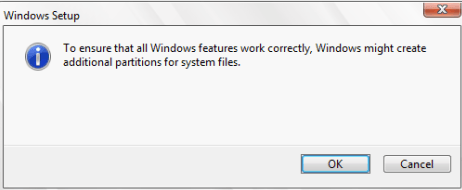
Ez a párbeszédablak és ez a kiegészítő rendszernek csak bizonyos részei vannak fenntartva. Rendszerint az OK gombra kattintva a partíciók így fognak kinézni:
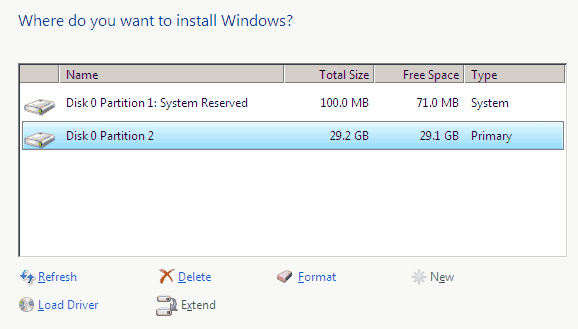
A rendszer által fenntartott partíció akkor jön létre, ha lemezt, amely a korábbi BIOS-ot és az MBR (Master Boot Record) particionáló sémát használja. A Rendszer Fenntartott partíció 100MB méretű, de csak 30 MB értékű adat.
Ha UEFI BIOS és GPT (GUID partíciós tábla) particionáló sémát használ, akkor létrehoz egy EFI rendszert Partition. A méret pontosan ugyanaz.
Szóval mi a pontosan ezen a különleges partíción, tényleg szüksége van rá, és hogyan lehet eltávolítani? Engedje meg, hogy válaszoljon a fenti három kérdésre külön-külön.
Mi a rendszergazdai / EFI (100 MB) partíció?
a következő fájlokat és mappákat tartalmazza:
- Boot- System Volume Information - bootmgr - BOOTSECT.bak - $RECYCLE.BIN
Szóval mi ez pontosan? A partíciónak két fő funkciója van. Először tárolja a Boot Manager kódot és a Boot Configuration Database-t. A második dolog, hogy tárolja a BitLocker Drive Encryption által szükséges indítási fájlokat. Ha a BitLocker használatával befejezi a teljes merevlemez titkosítását, akkor nem kell újra felosztania a rendszert, hogy engedélyezze. Ha nem tervezi, hogy valaha használja a BitLockert, akkor ez azt jelenti, hogy soha nem lesz szüksége erre a speciális partícióra.
Rendszerfenntartott partícióra van szüksége?
A rövid válasz az, hogy ha már megvan, akkor IGEN szükséged van rá. Nem törölheti azt, mert a Windows betöltéséhez szükséges indító fájlokat tartalmaz. Sajnos, ha létrejött, nem lehet megszabadulni tőle. Ha egy extra partíció nélküli rendszert akarsz, akkor csak a Windows telepítési folyamata alatt teheted meg.
Hogyan lehet eltávolítani a rendszerváltozó partíciót?
Mint azt korábban említettem, nem távolíthatja el azt egy meglévő Windows rendszeren. Azonban úgy dönthet, hogy nem hozza létre, amikor a Windowsot új rendszerre telepíti. Van néhány módja ennek.
1. Meglévő partíciók használata- A Windows csak akkor hozza létre a rendszer által fenntartott partíciót, ha új partíciót hoz létre olyan lemezre, amelyen nincsenek partíciók létrehozva. Ez akkor is létrehozza, ha törli az összes jelenlegi partíciót a lemezen, majd létrehoz egy újat. Ha el szeretné kerülni az extra partíciót, csak használja a partíciókat a rendszeren. A tiszta telepítéshez csak a meglévő partíció formázását végezheti el, az összes partíció törlése helyett.
2. Partíció telepítése előtt- A második módja egy harmadik féltől származó eszköz vagy más Windows telepítőlemez (például Windows 10 vagy Windows 7) használata, és a Windows telepítésének megkezdése előtt fel kell osztania a lemezt. Ha csak a Windows telepíti a médiát veled, akkor van rá mód, de kevesebb munkát igényel.
Alapvetően, amikor a Windows telepítés első képernyőjéhez érkezik, nyomja meg a SHIFT + F10billentyűt, amely megnyit egy parancssori ablakot. Ez a Windows 7, 8 és 10 telepítéssel. Ezután írja be a következő parancsokat, majd nyomja meg az Enter billentyűt minden sor után.
diskpart
select disk 0
create primary partition
exit
Ezután folytassa a Windows telepítését és válassza ki a létrehozott partíciót a fenti parancsokkal. Mivel ez egy meglévő partíció, a Windows nem hoz létre a rendszermegmentált vagy az EFI partíciót.
3. A Windows telepítése trükkje- Az utolsó módja egy kis trükk a Windows telepítésében. Alapvetően törölje az összes partíciót, majd hozzon létre egy újat a beállítás alatt. Megmondja, hogy további partíciókat fog létrehozni, és az OK gombra kattint. Most látni fogod, amit a fenti második bejegyzés második képernyőképén mutatok be.
Ekkor egyszerűen törli az elsődleges partíciót, amely egy olyan parancsot ad, amely valami olyasmit mond: "Ez partíciónak van rendszerfájlja, és ha törli ezt a partíciót, minden adat elveszik". Kattintson az OK gombra, majd csak a rendszer által fenntartott partícióval és a nem hozzárendelt helyekkel marad.
Most kattintson a Rendszerfenntartott partícióra, majd kattintson a Kiterjesztésgombra. Ezzel a Rendszer Fenntartott partícióval a teljes lemez méretét csak 100 MB helyett. Végül, a Formátumgombra kattintva a rendszerváltozó partíciót normál partícióvá alakítjuk.
Remélhetőleg ez kicsit kiderül, hogy mi a rendszer által fenntartott partíció vagy EFI rendszer a partíció van és hogyan kezelheti azt. Enjoy!